工作中经常需要将文件夹资料与同事共享,如果将这些资料一个个发给同事效率非常低,利用系统的共享功能提高工作效率。win10系统共享文件却提示要求输入网络凭证,用户名和密码,一般是win10安全机制引起的,可以在注册表编辑器中进行修改,现在跟随小编脚步看看解决方法。
小编回答:
这种情况是微软为Windows 10 添加了新的安全机制导致的,没有密码的访问形式因此被系统判定为不安全。
解决方法一:
可以在被共享电脑设置一个有密码的管理员用户。
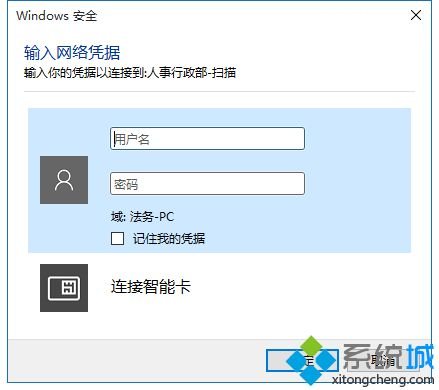
解决方法二:
可以尝试一下将Windows 10 电脑的注册表键值修改。
1.打开【注册表编辑器】,将【HKEY_LOCAL_MACHINE—-SYSTEM—- CurrentControlSet—-Services—-LanmanWorkstation—Parameters】路径复制到路径栏中,或者按照路径找到所在文件。
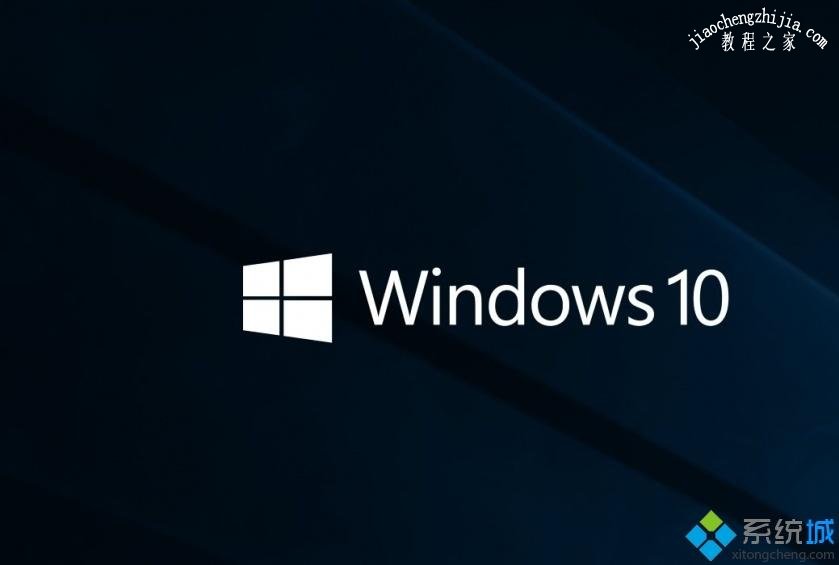
2.在Parameters里右击新建DWORD(32位)值重命名为AllowInsecureGuestAuth ,数值1,保存即可
这里各位小伙伴带来的win10共享提示输入网络凭据的两种解决方法,希望可以帮助到有需要的朋友。














